Сьогодні мова піде про програму, що віддалено керує сучасними трансиверами Icom. На теренах української частини інтернету я так і не знайшов опису цієї програми. Тому вирішив цей пробіл закрити.
Ще однією з покладених цілей - робота з Icom IC-705 через WiFi. Задача виглядає наступним чином. Кишеньковий комп'ютер, що живиться від акумулятора по WiFi з'єднується з Icom IC-705 і відбувається керування трансивером, прийом/передача даних між комп'ютером та трансивером. Цим буде максимально збережено роз'єми в трансивері, буде використано мінімальну кількість дротових з'єднань, а в умовах поля це дозволить швидше розгорнутися і менше пилюки попаде в радіо. Все одно тенденція волочити з собою комп'ютер в поля збільшується. На даний момент це єдиний спосіб щоб реалізувати цю мету.
Частин буде декілька. Буде описана послідовність встановлення програмного забезпечення, налаштування для випадку з'єднання комп'ютер-трансивер з допомогою USB кабелю, з'єднвання по мережі та коротенько описані ньюанси, які зустрінуться на шляху.
Послідовність така:
1. Встановлення USB драйверу.
2. Встановлення програми.
3. Налаштування Remote Utility
4. Налаштування Remote Console
Для повноти відчуттів можете скачати звідси доку по встановленню USB драйверу, а звідси доку по налаштуванню та керуванню самою прогою.
Для тих, кому западло її читати, є проблеми з англійською, чи хочеться якнайшвидше почати користуватися - просто читайте цей опус далі. Картинок та тексту буде досить багато.
Програма з недешевих, як на пересічного українського радіоаматора. Коштує 150 вічнозелених. Продається в картонній коробці з фірмовим дизайном. Записана на компакт-диску. Тому для її встановлення потрібна читалка дисків.
Коли відкриваєш коробку, то в ній все спаковано саме так як на фото.
Це трохи дивно для сьогодення, але ви її ніде не зможете скачати, навіть з сайту Icom (там лише викладаються її оновлення). Можливо вони таким чином борються з піратством.
Налаштування будуть проводитися для трансивера Icom IC-7300. У випадку іншої моделі налаштування можуть дещо відрізнятися, але незначно.
Встановіть з диску, або скачайте з офіційного сайту icomamerica.com драйвера під модель вашого трансивера. В пошуку на сайті вводите як він називається,
далі тиснете по IC-7300 Downloads
Тепер тиснете по Firmware/Software
прокручуєте сторінку до низу і вибираєте USB driver.
Я вибрав останню версію 1.30
Коли скачається архів, розпакуйте його і запустіть або CP210xVCPInstaller_x86 для 32-розрядної системи, або CP210xVCPInstaller_x64 для 64-розрядної системи. В мене 64-розрядна, тому я запускаю CP210xVCPInstaller_x64.
Запуститься інсталятор.
Ваша задача з усім погоджуватися і тиснути Далі. Коли драйвер встановиться, буде таке вікно.
Натискаєте Готово і перевантажуєте комп'ютер. Для подальшого налаштування потрібно дізнатися чи коректно встановився драйвер і який йому будо надано номер послідовного порту. Запустіть Настройки Windows і виберіть Система.
В Системі виберіть в лівій смузі пункт Про програму
Прокрутіть з правого боку смугу прокрутки, щоб зміститися в низ і виберіть пункт Диспетчер пристроїв
Натисніть на нього. В пукті Порти (COM та LPT) подивіться чи присутній Silicon Labs CP210x USB to UART Bridge. Має бути ось так.
Якщо у вас так само, то ви все зробили вірно.
Тепер встановіть саму програму. Переідйть в каталог RSBA1 і запустіть etup
Виберіть англійську мову і натисніть Next
Далі тиснемо Next, приймаємо ліцензійну угоду і зупиняємося на вводі ключа продукту.
Вводимо свій кличний та назву компанії, в моєму випадку я вніс свій кличний та вказав що дім.
У слідуючому вікні потрібно ввести Product ID та License key.
Ці цифри ви віднайдене на коробці компакт-диску. Після їх введення, тиснете Next, залишаєте всі налаштування за замовчуванням і знову Next.
З'явиться вікно, де потрібно буде підтвердити встановлення віртуального драйвера. Покладіть галку у прямокутнику де написано Завжди довіряти програмному забезпеченню з "Icom Inc." і натисніть Інсталяція.
Нарешті натисніть Finish.
На робочому столі з'являться дві піктограми.
Оновимо програму. Скачайте з офіційного сайту оновлення, розпакуйте та запустіть файл Update.
Оновлення можете одзразу качати останні. В них є всі необхідні попередні оновлення. Вони всі встановляться разом з ним. Тут все і як з більшістю програм. Тисніть Next і в кінці Finish.
Для коректної роботи необхідно налаштувати захисний екран Windows (брандмауер або файрволл). Це одне і те саме, але кому як зручно так і називають.
Виберіть Настройки Windows і пункт Мережа й Інтернет
Справа буде пункт Брандмауер Windows. Натисніть на нього.
Далі тиснете Дозволити програмі працювати через брандмауер.
Натисніть Змінтити параметри (потрібно ввести пароль адміністратора).
В низу вікна стане активна кнопка Дозволити іншу програму.
Натискаєте на неї. Далі потрібно вказати шлях до програми. Для цього натисніть Огляд.
Ось вікно і шлях, де по замовчуванню вона встановлюється.
Тепер достатньо натиснути додати і вона автоматично додасться.
Ось вона і додалася. Не забудьте виставити галки як тут.
Тепер тиснете Ок.
В наступній частині ми разом налаштуємо Remote Utility та Remote Console та спробуємо покерувати трансивером через USB шнур.
А на сьогодні все.
До зустрічі.
73 ! de UT2YR









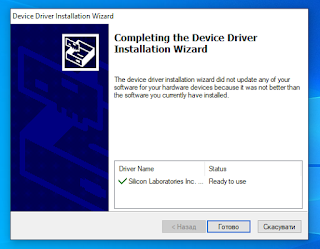


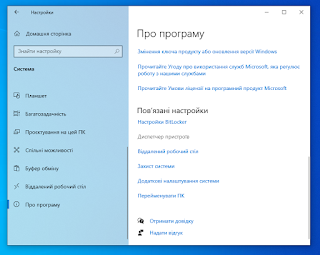






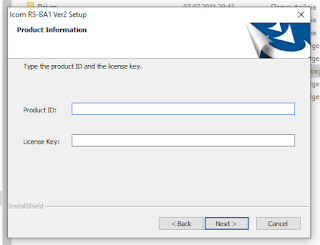















Комментариев нет:
Отправить комментарий